Mit den Geoverarbeitungswerkzeugen Beziehungsklasse erstellen oder Tabelle zu Beziehungsklasse in ArcGIS Pro können Sie Beziehungsklassen zwischen beliebigen Feature-Classes und Tabellen in einer Geodatabase erstellen. Sie können mit diesen Werkzeugen einfache, abhängige und attribuierte Beziehungsklassen erstellen.
Eine einfache Beziehungsklasse wird zwischen zwei Tabellen definiert, wobei die eine der Ursprung und die andere das Ziel ist. Die Beziehung basiert auf einem gemeinsamen Attributfeld in der Quell- und der Zieltabelle. Die Beziehung zwischen der Quell- und der Zieltabelle wird beibehalten, solange die Werte des gemeinsamen Attributfeldes übereinstimmen. Das Löschen eines Features oder einer Zeile in der Quelltabelle hat keine Auswirkung auf die entsprechenden Features oder Zeilen in der Zieltabelle. Wenn jedoch ein Feature oder eine Zeile in der Quelltabelle gelöscht wird, wird der Fremdschlüsselwert für die zugehörigen Features oder Zeilen in der Zieltabelle auf NULL festgelegt, wodurch die referenzielle Integrität sichergestellt wird. Dieser Fremdschlüsselwert kann aktualisiert werden, um eine neue Beziehung mit einem anderen Ursprungs-Feature zu bilden.
In einem Strafverfolgungssystem besteht zum Beispiel Eins-zu-Viele-Beziehung zwischen Polizeiwachen (Ursprung) und Beamten (Ziel). Jede Polizeiwache wird von mehreren Beamten besetzt, wobei jeder Beamte nur einer Polizeiwache zugewiesen ist. Wenn eine Polizeiwache abgerissen wird, können die Beamten einer anderen Polizeiwache zugewiesen werden, wodurch eine neue Beziehung entsteht.
Bevor Sie beginnen, sollten Sie sich unter Erstellung einer Beziehungsklasse vorbereiten die Datenanforderungen ansehen. .
Hinweis:
Beziehungsklassen werden in File-, Mobile- und Enterprise-Geodatabases unterstützt. Zum Erstellen einer Beziehungsklasse können Sie mit der rechten Maustaste auf eine vorhandene Geodatabase oder ein Feature-Dataset in einer Geodatabase klicken. Wenn Sie eine Beziehungsklasse in einer Enterprise-Geodatabase erstellen, müssen Sie als Benutzer mit Berechtigungen zum Erstellen von Daten in der Datenbank eine Verbindung mit der Enterprise-Geodatabase herstellen.
Führen Sie die folgenden Schritte aus, um eine einfache Beziehungsklasse zu erstellen:
- Starten Sie ArcGIS Pro, und öffnen Sie ein vorhandenes Projekt, oder beginnen Sie ohne Vorlage.
- Klicken Sie im Bereich Katalog mit der rechten Maustaste auf eine vorhandene Geodatabase, und klicken Sie im Kontextmenü auf Neu.
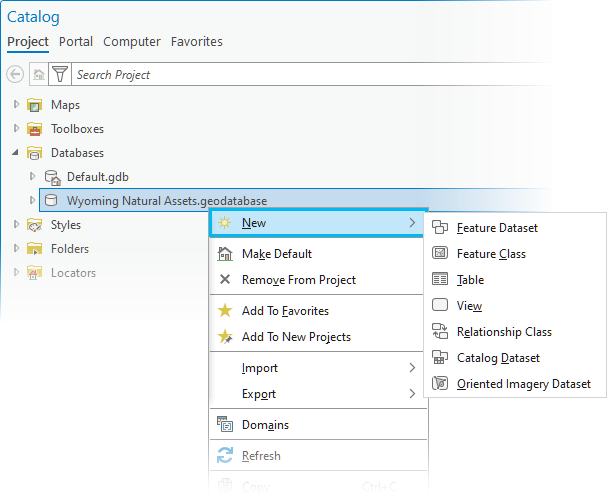
- Klicken Sie auf Beziehungsklasse
 .
.
Das Dialogfeld des Geoverarbeitungswerkzeugs Beziehungsklasse erstellen wird mit Standardeinstellungen angezeigt.
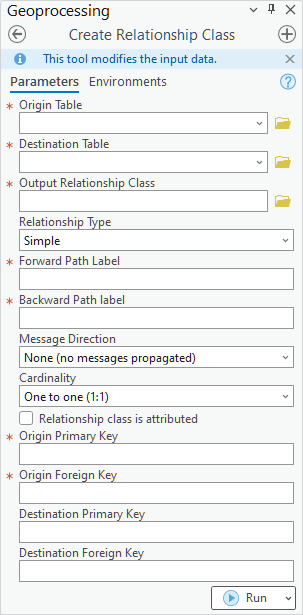
- Für den Parameter Quelltabelle können Sie ein Dataset aus der Liste auswählen oder die Schaltfläche "Durchsuchen" verwenden, um nach dem gewünschten Dataset zu suchen.

- Für den Parameter Zieltabelle können Sie ein Dataset aus der Liste auswählen oder die Schaltfläche "Durchsuchen" verwenden, um das Dataset auszuwählen.

- Klicken Sie für den Parameter Ausgabe-Beziehungsklasse auf die Schaltfläche "Durchsuchen"
 , navigieren Sie zu der Geodatabase, in der die Beziehungsklasse gespeichert werden soll, geben Sie im Textfeld Name einen Namen für die Beziehungsklasse ein, und klicken Sie auf Speichern.
, navigieren Sie zu der Geodatabase, in der die Beziehungsklasse gespeichert werden soll, geben Sie im Textfeld Name einen Namen für die Beziehungsklasse ein, und klicken Sie auf Speichern.In diesem Beispiel befinden sich die Quell- und Zieltabellen in einer Mobile-Geodatabase namens "Wyoming Natural Assets.geodatabase". Die Beziehungsklasse muss sich ebenfalls in dieser Mobile-Geodatabase befinden. Da die Mobile-Geodatabase auf SQLite basiert, wird das Präfix main automatisch an den Namen der Beziehungsklasse angefügt, um anzuzeigen, dass sie zum Hauptschema gehört, welches das Standardschema für eine SQLite-Datenbank ist.

Der Name der Beziehungsklasse ist im Parameter "Ausgabe-Beziehungsklasse" zu sehen.

- Wählen Sie für den Parameter Beziehungstyp die Option Einfach aus der Dropdown-Liste aus.

Weitere Informationen über die Unterschiede zwischen einfachen und abhängigen Beziehungsklassen finden Sie unter Typen von Geodatabase-Beziehungsklassen.
- Geben Sie Werte für die Parameter Vorwärts-Pfadbeschriftung und Rückwärts-Pfadbeschriftung an.

Die Vorwärts-Pfadbeschriftung beschreibt die Beziehung beim Navigieren von der Quell- zur Zielklasse. Die Rückwärts-Pfadbeschriftung beschreibt die Beziehung beim Navigieren in die entgegengesetzte Richtung von der Ziel- zur Quellklasse. Weitere Informationen über diese Beschriftungen finden Sie unter Parameter des Werkzeugs "Beziehungsklasse erstellen".
- Da Sie eine einfache Beziehungsklasse erstellen, wählen Sie für den Parameter Meldungsrichtung die Option Keine (es werden keine Meldungen übermittelt) aus.
Der Parameter Meldungsrichtung gibt an, wie Meldungen zwischen in Beziehung stehenden Objekten weitergeleitet werden. Weitere Informationen über die Festlegung des Parameters Meldungsrichtung für eine Beziehungsklasse finden Sie unter Parameter des Werkzeugs "Beziehungsklasse erstellen".
- Wählen Sie für den Parameter Beziehungsart die Beziehungsart, aus die für die Daten in der Beziehungsklasse geeignet ist.

Die Beziehungsart einer Beziehungsklasse beschreibt, wie viele Quellobjekte mit wie vielen Zielobjekten in Beziehung gesetzt werden. Es stehen folgende Optionen für den Parameter Beziehungsart zur Verfügung:
- Eins-zu-Eins (1:1): Jede Zeile bzw. jedes Feature in der Quelltabelle kann in einer Beziehung zu null oder einer Zeile oder null oder einem Feature in der Zieltabelle stehen. Dies ist die Standardeinstellung.
- Eins-zu-Viele (1:M): Jede Zeile bzw. jedes Feature in der Quelltabelle kann in einer Beziehung zu einer oder mehreren Zeilen oder einem oder mehreren Features in der Zieltabelle stehen.
- Viele-zu-Viele (M:N): Mehrere Zeilen bzw. Features in der Quelltabelle können in einer Beziehung zu mehreren Zeilen bzw. Features in der Zieltabelle stehen.
- Aktivieren Sie optional den Parameter Beziehungsklasse ist attribuiert (bzw. lassen Sie ihn deaktiviert), um anzugeben, ob die Beziehungsklasse Attribute enthalten soll.
- Deaktiviert: Die Beziehungsklasse enthält keine Attribute. Dies ist die Standardeinstellung.
- Aktiviert: Es wird eine attribuierte Beziehungsklasse erstellt. Beim Erstellen einer "Viele-zu-viele (M:N)"- oder einer attribuierten Beziehungsklasse wird eine neue Beziehungsklassentabelle (Zwischentabelle) erstellt. Diese Tabelle dient zum Zuweisen der Verknüpfungen zwischen Ursprungs- und Zielobjekten. Weitere Informationen über attribuierte Beziehungsklassen finden Sie unter Typen von Geodatabase-Beziehungsklassen.
- Geben Sie für die Parameter Quell-Primärschlüssel und Quell-Fremdschlüssel ein Feld aus der Quelltabelle und ein Feld aus der Zieltabelle an.
Die Parameter Quell-Primärschlüssel und Quell-Fremdschlüssel spezifizieren den Primärschlüssel in der Quell-Feature-Class und das zugehörige Feld für den Fremdschlüssel in der Zieltabelle. Für den Parameter Quell-Fremdschlüssel werden nur die Felder angezeigt, die denselben Datentyp aufweisen wie das Feld des Parameters Quell-Primärschlüssel.

- Klicken Sie auf Ausführen, um die Beziehungsklasse zu erstellen.
Hinweis:
Klicken Sie auf das Dropdown-Menü Ausführen und dann auf Ausführung planen, um das Werkzeug zu einem späteren Zeitpunkt und optional mit Wiederholung auszuführen.

Weitere Informationen über das Planen von Geoverarbeitungswerkzeugen